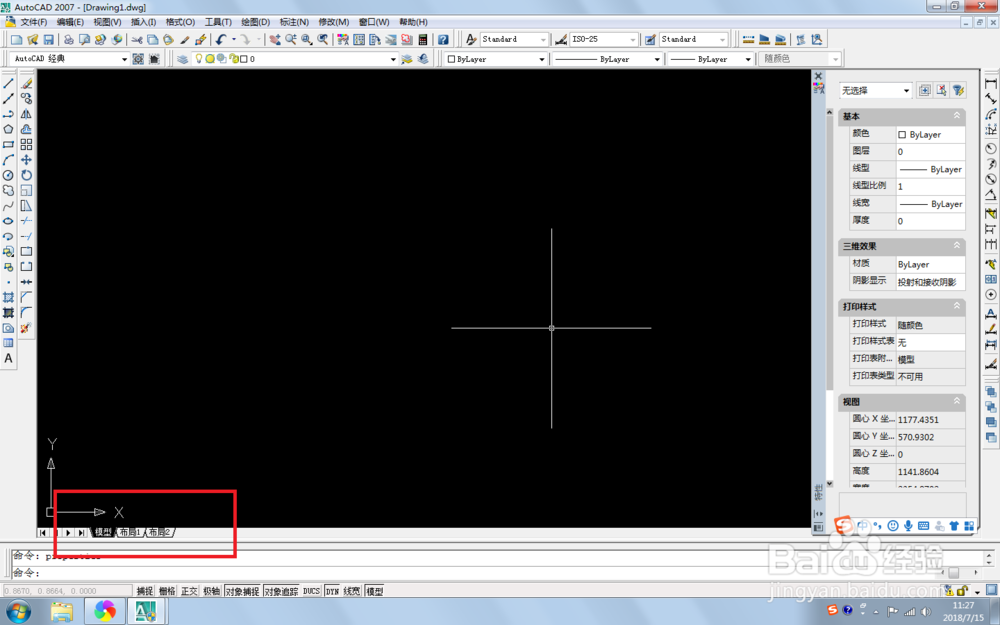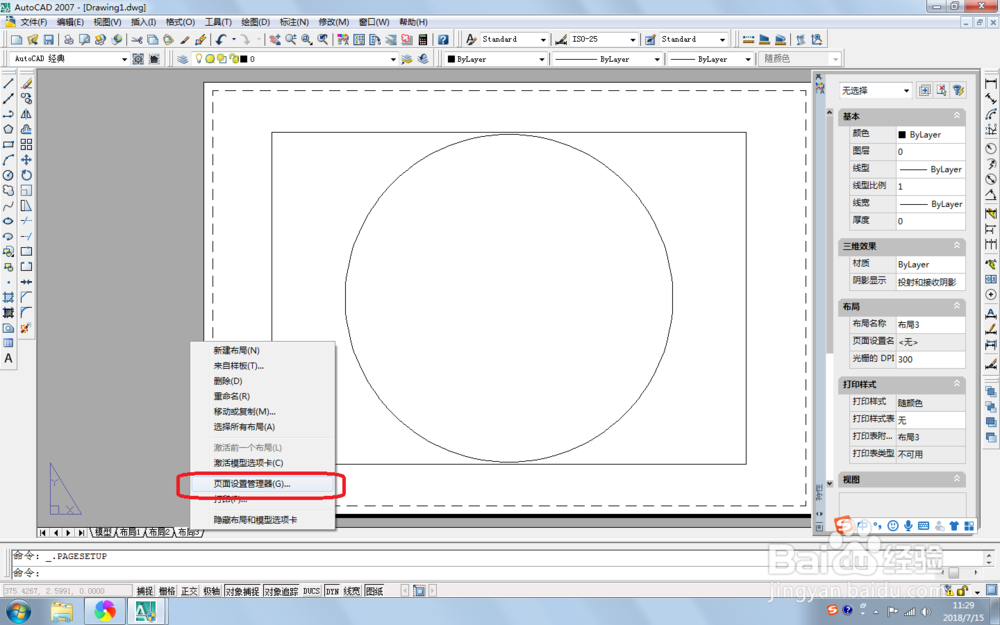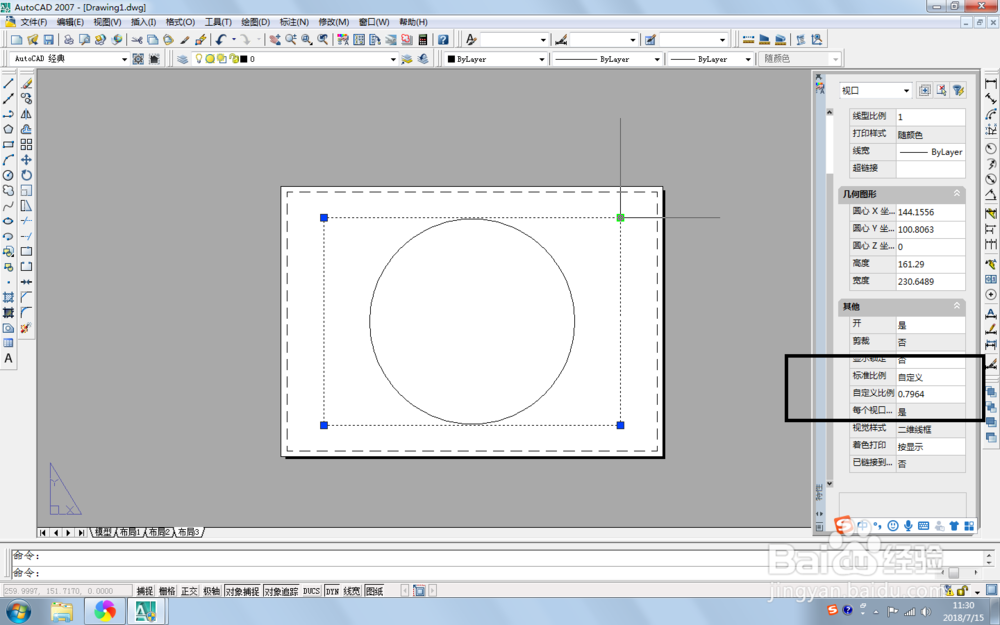AutoCad2007中,布局的使用技巧
1、打开AutoCad2007,在命令栏上方会发现,默认是模型和2个布局空间,如图。
2、绘制一个图形,用于演示,如图。
3、选中一个布局,右击鼠标,选择【新建布局】,如图。
4、选中新建的布局,右击鼠标,选择【页面管理设置器】,如图。
5、在弹出信息中,选择【修改】,如图。
6、选择打印图纸的打印机和纸张、比例,图形方向等等,点击确定。如图。
7、选中视口,右击鼠标,在弹出特性对话框中,可以快速更改图形的打印比例及字体的大小等。
声明:本网站引用、摘录或转载内容仅供网站访问者交流或参考,不代表本站立场,如存在版权或非法内容,请联系站长删除,联系邮箱:site.kefu@qq.com。
阅读量:56
阅读量:93
阅读量:80
阅读量:48
阅读量:32